スキャンした画像や携帯電話で撮った画像をインポートしたときにページ上の向きが正しくなっていない場合は、それらを回転できます。
-
回転する画像をクリックします。
-
[描画]、[回転] の順にクリックして、向きをクリックします。
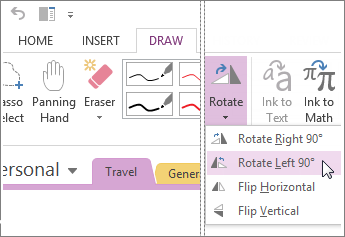
-
選択した画像を時計回りに 90 度回転するには、[右へ 90 度回転] をクリックします。 このコマンドは、目的の向きに回転されるまで、連続して最大 3 回クリックできます。
-
選択した画像を反時計回りに 90 度回転するには、[左へ 90 度回転] をクリックします。 このコマンドは、目的の向きに回転されるまで、連続して最大 3 回クリックできます。
-
選んだ画像を横方向に反転した画像を作成するには、[左右反転] をクリックします。
-
選んだ画像を縦方向に反転した画像を作成するには、[上下反転] をクリックします。
回転コマンドはすべて、目的とする結果を得るために任意の組合せで使用できますが、現時点では、任意の角度で自由に画像を回転することはできません。 細かい角度で回転したい場合は、画像を写真編集アプリケーションで回転した後でページに挿入してください。










